win11笔记本一联网网络就卡怎么办[多图]
教程之家
Win11
很多用户更新了Win11,感觉网络比以前差很多了,win11笔记本一联网网络就卡,现在win11笔记本无法正常上网使用怎么办,影响自己的工作效率等。下面小编就教下大家win11笔记本上网卡顿的解决方法。
工具/原料:
系统版本:windows11系统
品牌型号:ThinkBook 14p 锐龙版
方法/步骤:
1、按下键盘“win+r”打开运行框,输入gpedit.msc,点击确定打开本地组策略编辑器。

2、展开其中的管理模板,点击下面的“Qos数据包计划程序”。

3、双击右侧的“限制可保留带宽”。
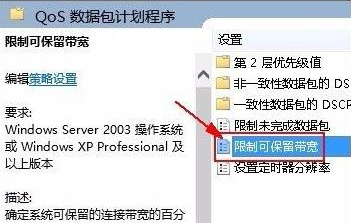
4、进入界面后,选择“已启用”,再设置带宽限制为“0”,点击确定即可。

总结:
1、打开本地组策略编辑器,双击打开“限制可保留带宽”;
2、选择“已启用”,并设置带宽限制为0。
![微软新系统win11发布了吗[多图]](https://img.jiaochengzhijia.com/uploadfile/2022/1224/20221224204853627.png@crop@160x90.png)
![参加win11内测的方法[多图]](https://img.jiaochengzhijia.com/uploadfile/2022/1224/20221224102452534.png@crop@160x90.png)
![怎么安装正版win11[多图]](https://img.jiaochengzhijia.com/uploadfile/2022/1223/20221223200051981.jpg@crop@160x90.jpg)
![3代酷睿装win11教程[多图]](https://img.jiaochengzhijia.com/uploadfile/2022/1222/20221222231250862.png@crop@160x90.png)
![win11release preview是什么 win11release preview频道详细介绍[多图]](https://img.jiaochengzhijia.com/uploadfile/2021/0817/20210817235150335.jpg@crop@160x90.jpg)
![win11 bios怎么设置 win11 bios设置教程介绍[多图]](https://img.jiaochengzhijia.com/uploadfile/2021/0705/20210705161834458.jpg@crop@240x180.jpg)

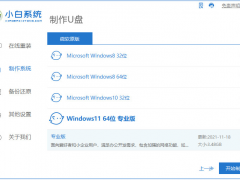
![Win11磁盘分区教程[多图]](https://img.jiaochengzhijia.com/uploadfile/2022/0901/20220901211718744.png@crop@240x180.png)